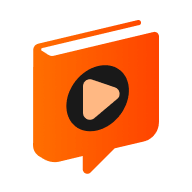VM虚拟机安装与设置图文技巧
噗哈下载 发布:2021-05-31 354
定义:虚拟机是指通过软件模拟具有完整硬件系统功能的、运行在一个完全隔离系统环境中的完整的计算机系统。
而VMware WorkstatIOn Pro 16 是虚拟机软件中毫无疑问的佼佼者。
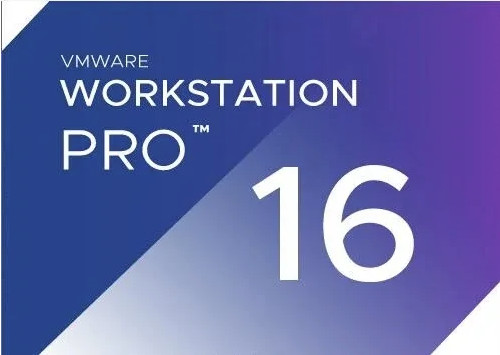
虚拟机的优点:
1、不需要分区或重开机就能在同一台计算机上使用两种以上的操作系统。
2、完全隔离了另外的操作系统, 并且保护不同类型的操作系统的操作环境以及所有安装在操作系统上面的应用软件和资料。
3、可在不同的操作系统之间能相互操作,包括网络、周边、文件共享以及复制、粘贴的多种功能。
4、具有复原(Undo)功能。
5、还能够随时设定、修改操作系统的操作环境,如:内存、磁盘空间、周边的设备等等。
最近VMware推出了最新的16版,更新了一些新的功能和支持?
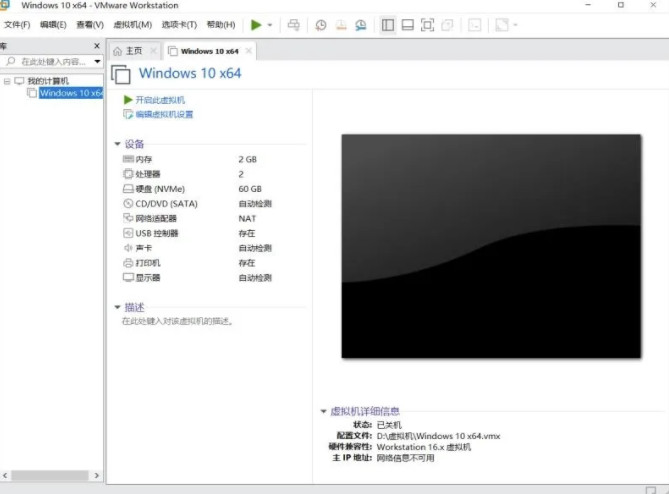
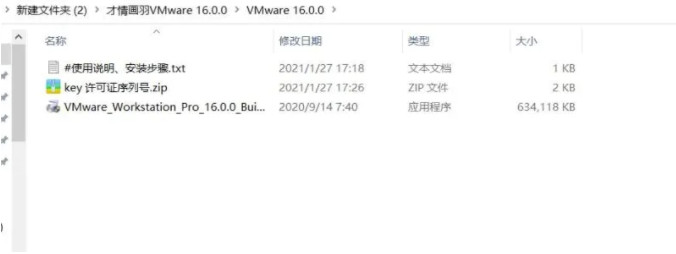
警告:目前解锁工具还不支持解锁VMware 16,需要在虚拟机安装macOS的话请暂时使用VMware 15.5。
01 安装说明
①下载并解压VMware16安装包。
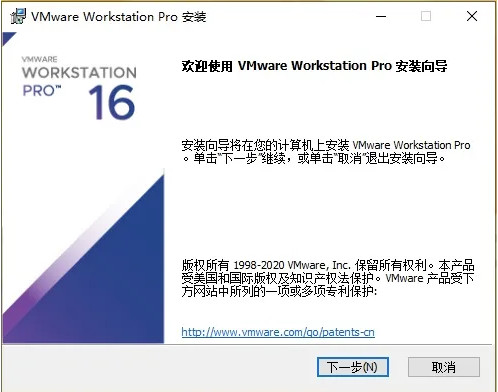
②
双击安装程序安装VMware。
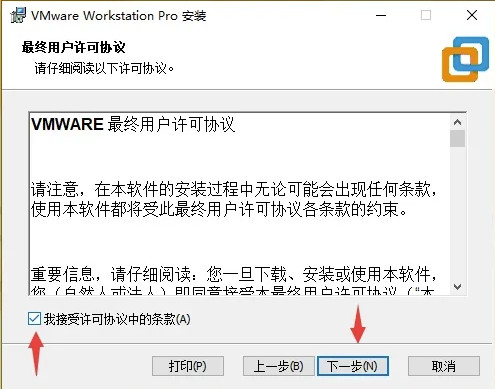
③接受协议并进行下一步。
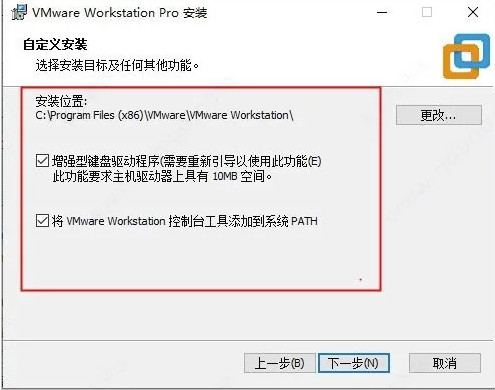
④建议更改安装位置到其它文件夹,不更改也没关系。
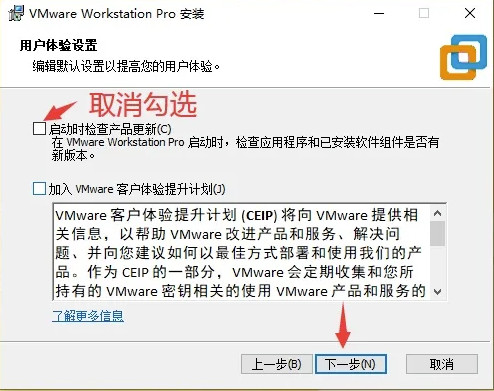
⑤取消勾选自动更新(不取消也没关系,只要不进行大版本更新就可以),一直下一步,安装完成以后输入许可证。
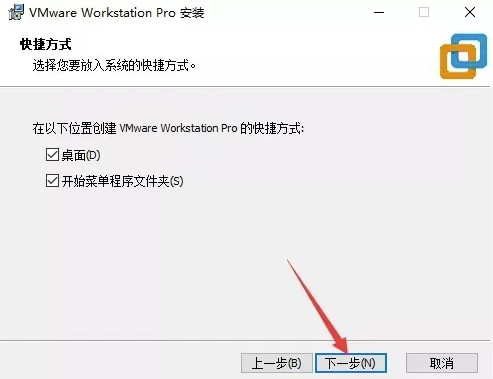
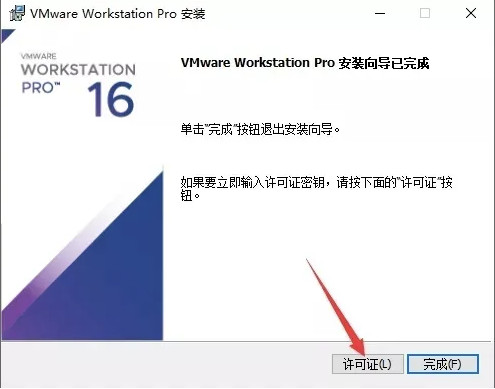
⑥从才情画羽提供的key.txt中选择该版本任意一个许可证,复制粘贴到输入框中。
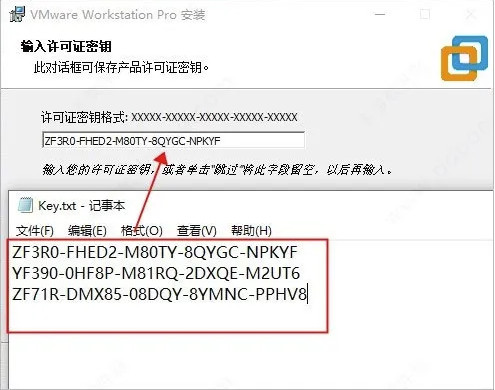
⑦安装完成。
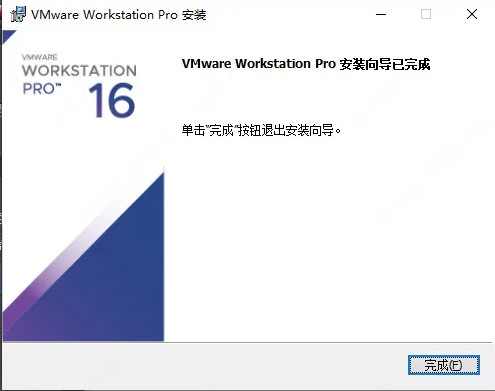
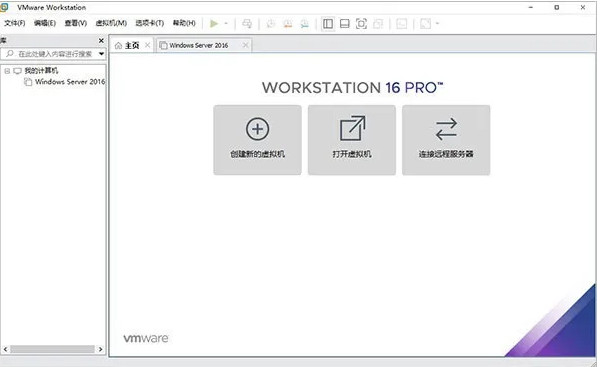
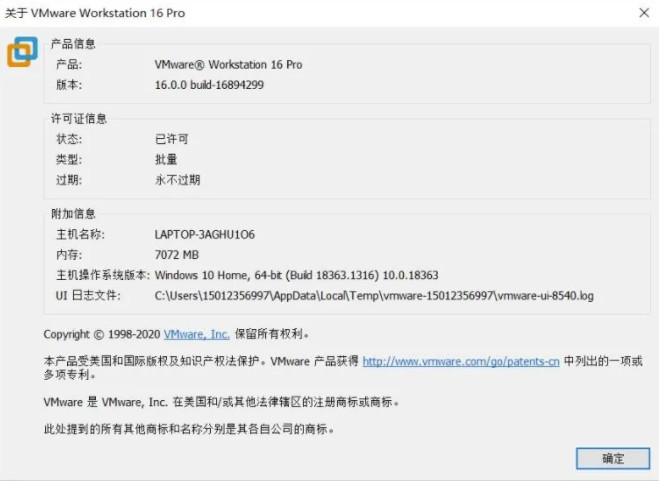 下载方式:本站首页搜索框里面输入--虚拟机
安装完成装入系统,启动虚拟机,如果出现此主机支持 AMD-V,但 AMD-V 处于禁用状态。
如果已在 BIOS/固件设置中禁用 AMD-V,或主机自更改此设置后从未重新启动,则 AMD-V 可能被禁用。
(1) 确认 BIOS/固件设置中启用了 AMD-V。
(2) 如果此 BIOS/固件设置已更改,请重新启动主机。
(3) 如果您在安装 VMware Workstation 之后从未重新启动主机,请重新启动。
(4) 将主机的 BIOS/固件更新至最新版本。
此主机不支持“AMD RVI”硬件辅助的 MMU 虚拟化。
模块“CPUIDEarly”启动失败。
未能启动虚拟机。
解决方法:关机,开机,长按F2,进入BIOS界面,按照下面操作(不同电脑界面可能不同),记住按 F10 保存配置。再打开电脑,开启虚拟机即可。
一、Intel平台家用笔记本。(Y、Z、G、N系列)
开机按F2进入BIOS,选择Configuration的选项,Intel Virtual Technology的选项设置成EnaBLe的状态。
下载方式:本站首页搜索框里面输入--虚拟机
安装完成装入系统,启动虚拟机,如果出现此主机支持 AMD-V,但 AMD-V 处于禁用状态。
如果已在 BIOS/固件设置中禁用 AMD-V,或主机自更改此设置后从未重新启动,则 AMD-V 可能被禁用。
(1) 确认 BIOS/固件设置中启用了 AMD-V。
(2) 如果此 BIOS/固件设置已更改,请重新启动主机。
(3) 如果您在安装 VMware Workstation 之后从未重新启动主机,请重新启动。
(4) 将主机的 BIOS/固件更新至最新版本。
此主机不支持“AMD RVI”硬件辅助的 MMU 虚拟化。
模块“CPUIDEarly”启动失败。
未能启动虚拟机。
解决方法:关机,开机,长按F2,进入BIOS界面,按照下面操作(不同电脑界面可能不同),记住按 F10 保存配置。再打开电脑,开启虚拟机即可。
一、Intel平台家用笔记本。(Y、Z、G、N系列)
开机按F2进入BIOS,选择Configuration的选项,Intel Virtual Technology的选项设置成EnaBLe的状态。
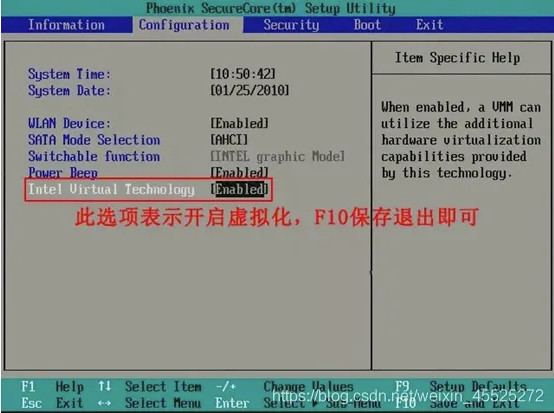 二、AMD平台家用笔记本。(Y、Z、G系列)
开机按F2进入BIOS,选择Configuration的选项,SVM Support的选项设置成Enable的状态。
二、AMD平台家用笔记本。(Y、Z、G系列)
开机按F2进入BIOS,选择Configuration的选项,SVM Support的选项设置成Enable的状态。
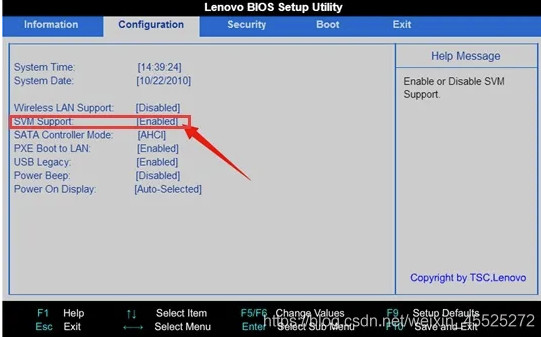
上述软件可在本平台下载,地址:https://www.phabar.com/soft-30168.html
相关推荐
- 手游排行榜
- 热门攻略
-
- 02-10刀剑英雄蚩炎城火城鼎石任务攻略
- 06-03脑洞大侦探游戏男女打不开门怎么过?解谜游戏男女图文通关攻略
- 06-03迷你世界白光莹激活码永久最新2021!白光莹兑换码可重复使用
- 06-03王者荣耀鹰眼护卫队怎么喊话?鹰眼护卫队日喊话次数是什么意思
- 02-10刀剑英雄蚩尤雷骨出处,怎么获得?
- 02-10刀剑英雄演武凭证合成
- 06-03战神遗迹神器冥想之窟怎么过?神器冥想之窟石板通关攻略
- 02-06烟雨江湖南宫仙羽听琴是支线吗
- 02-27部落与弯刀毒蝎比武大会帮谁好?
- 06-03机动战姬聚变礼包兑换码最新ios公测大全!礼包码在哪里输入怎么用